 System-Tutorial
System-Tutorial
 Windows-Serie
Windows-Serie
 Was soll ich tun, wenn der Druckervorgang mit dem Fehler 0x0000709 nicht abgeschlossen werden kann? Drei Möglichkeiten, die Ihnen bei der Lösung helfen!
Was soll ich tun, wenn der Druckervorgang mit dem Fehler 0x0000709 nicht abgeschlossen werden kann? Drei Möglichkeiten, die Ihnen bei der Lösung helfen!
Was soll ich tun, wenn der Druckervorgang mit dem Fehler 0x0000709 nicht abgeschlossen werden kann? Drei Möglichkeiten, die Ihnen bei der Lösung helfen!
Der PHP-Editor Xiaoxin stellt Ihnen drei Methoden vor, um den Fehler 0x0000709 zu beheben, bei dem der Druckervorgang nicht abgeschlossen werden kann. Wenn bei der Verwendung des Druckers der Fehler 0x0000709 auftritt, wird die Druckaufgabe möglicherweise nicht ordnungsgemäß abgeschlossen. Machen Sie sich keine Sorgen, die folgenden drei Methoden können Ihnen bei der Lösung dieses Problems helfen. Zunächst können Sie versuchen, den Drucker und den Computer neu zu starten. Manchmal handelt es sich bei diesem Fehler nur um einen vorübergehenden Fehler. Zweitens können Sie überprüfen, ob die Druckerverbindung normal ist, einschließlich Netzkabel, Datenkabel usw. Schließlich können Sie auch versuchen, Ihren Druckertreiber zu aktualisieren, da ältere Treiber möglicherweise nicht mit Ihrem System kompatibel sind. Wenn Sie diese drei Methoden ausprobieren, haben Sie gute Chancen, das Problem zu lösen, dass der Druckervorgang nicht abgeschlossen werden kann (Fehler 0x0000709).
Was soll ich tun, wenn der Druckervorgang mit dem Fehler 0x0000709 nicht abgeschlossen werden kann?
Methode 1:
1. Öffnen Sie die Systemsteuerung des Computers und klicken Sie auf „Programme“.

2. Klicken Sie dann auf „Installierte Updates anzeigen“.
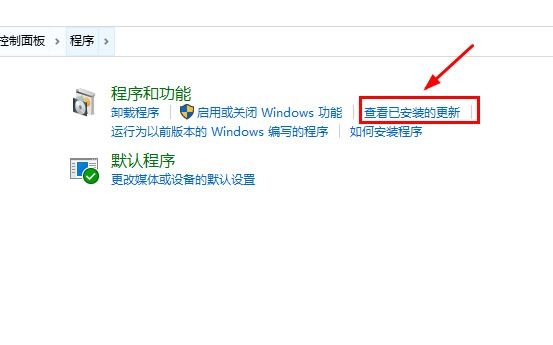
3. Suchen Sie das Update mit der Nummer KB5006670, doppelklicken Sie, um es zu deinstallieren, und starten Sie dann den Computer neu, um es zu senden.
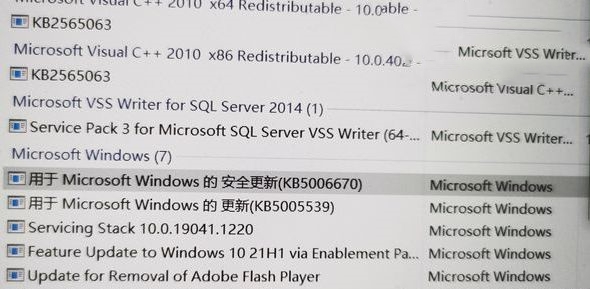
Methode 2:
1. Halten Sie gleichzeitig „win+R“ gedrückt, um das Ausführungsfenster aufzurufen.
2. Geben Sie „regedit“ in das Ausführungsfenster ein und klicken Sie auf „OK“, um den Registrierungseditor aufzurufen.

3. Suchen Sie den folgenden Pfad „HKEY_LOCAL_MACHINESYSTEMCurrentControlSetControlPrint“, klicken Sie mit der rechten Maustaste in die leere Stelle und klicken Sie auf den neuen Wert „DWORD (32-Bit) Wert (D)“.
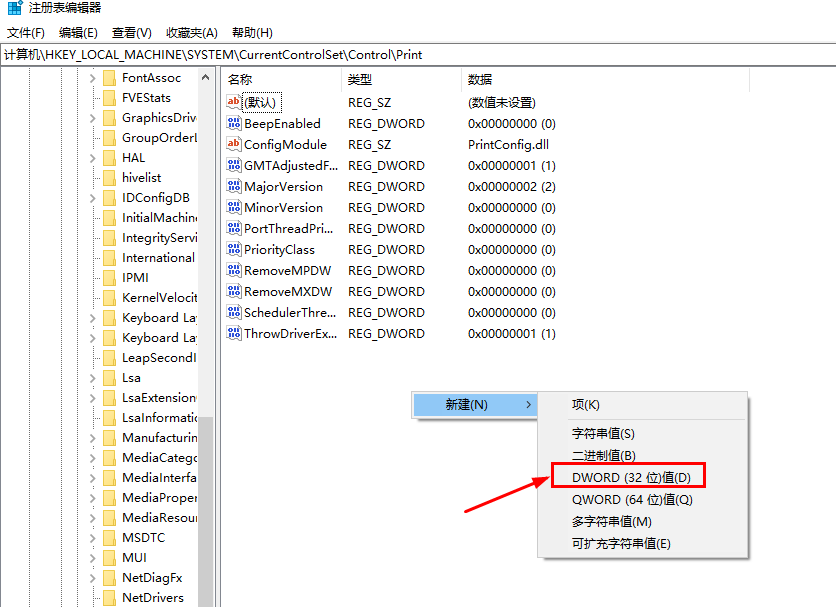
4. Benennen Sie den neuen Wert in „RpcAuthnLevelPrivacyEnabled“ um.
5. Wählen Sie nach dem Umbenennen den Wert „RpcAuthnLevelPrivacyEnabled“, klicken Sie mit der rechten Maustaste – Ändern – Geben Sie den Wert „0“ ein – OK.
6. Starten Sie dann den Computer neu.
Methode 3:
1. Öffnen Sie die Windows-Systemsteuerung.
2. Ändern Sie den Ansichtsmodus auf große Symbole, suchen Sie dann den Anmeldeinformationsmanager und wählen Sie Windows-Anmeldeinformationen.
3. Klicken Sie auf „Windows-Anmeldeinformationen hinzufügen“.
4. Geben Sie die IP-Adresse des Computers, der mit dem Drucker verbunden ist, in die Netzwerkadressleiste ein, zum Beispiel: 192.168.0.100.
5. Geben Sie den Administrator-Benutzernamen und das Passwort dieses Computers ein und klicken Sie dann auf OK.
6. Öffnen Sie die IP-Adresse des freigegebenen Druckercomputers über den Ressourcenmanager, z. B.: \192.168.0.100.
7. Doppelklicken Sie auf den freigegebenen Drucker, installieren Sie den freigegebenen Druckertreiber und testen Sie den Drucker.
Das obige ist der detaillierte Inhalt vonWas soll ich tun, wenn der Druckervorgang mit dem Fehler 0x0000709 nicht abgeschlossen werden kann? Drei Möglichkeiten, die Ihnen bei der Lösung helfen!. Für weitere Informationen folgen Sie bitte anderen verwandten Artikeln auf der PHP chinesischen Website!

Heiße KI -Werkzeuge

Undresser.AI Undress
KI-gestützte App zum Erstellen realistischer Aktfotos

AI Clothes Remover
Online-KI-Tool zum Entfernen von Kleidung aus Fotos.

Undress AI Tool
Ausziehbilder kostenlos

Clothoff.io
KI-Kleiderentferner

AI Hentai Generator
Erstellen Sie kostenlos Ai Hentai.

Heißer Artikel

Heiße Werkzeuge

Notepad++7.3.1
Einfach zu bedienender und kostenloser Code-Editor

SublimeText3 chinesische Version
Chinesische Version, sehr einfach zu bedienen

Senden Sie Studio 13.0.1
Leistungsstarke integrierte PHP-Entwicklungsumgebung

Dreamweaver CS6
Visuelle Webentwicklungstools

SublimeText3 Mac-Version
Codebearbeitungssoftware auf Gottesniveau (SublimeText3)

Heiße Themen
 1386
1386
 52
52
 So lösen Sie den gemeinsam genutzten Win11-Drucker 0x00000040
Mar 28, 2024 am 09:33 AM
So lösen Sie den gemeinsam genutzten Win11-Drucker 0x00000040
Mar 28, 2024 am 09:33 AM
Der Fehlercode 0x00000040 weist darauf hin, dass der Druckertreiber veraltet ist, eine Firewall die Kommunikation blockiert, die Datei- und Druckerfreigabe nicht aktiviert ist oder die Berechtigungen bei der Druckerfreigabe nicht richtig festgelegt sind. Zu den Lösungen gehören: 1. Druckertreiber aktualisieren; 3. Firewall-Einstellungen überprüfen; 5. Freigabeberechtigungen für Drucker und Computer erteilen;
 Was tun, wenn Win11 eine Verbindung zum freigegebenen Drucker herstellt? Fehler 0x00000bc4
Jan 30, 2024 pm 11:33 PM
Was tun, wenn Win11 eine Verbindung zum freigegebenen Drucker herstellt? Fehler 0x00000bc4
Jan 30, 2024 pm 11:33 PM
Das neue System win11 bietet Benutzern viele Optimierungen und neue Funktionen. Beim Herstellen einer Verbindung zu einem freigegebenen Drucker kann es jedoch zu einem Fehlercode 0x00000bc4 kommen, der dazu führt, dass der Drucker keine Verbindung herstellen und nicht drucken kann. Wie kann man also das Problem des gemeinsam genutzten Druckers 0x00000bc4 lösen? ? Werfen wir einen Blick auf die folgenden Verarbeitungsmethoden. Methode 1. Druckerfreigabe (gleiches Betriebssystem): 1. Alle Clients befinden sich im selben Netzwerksegment, z. B. 192.168.1.* Netzwerksegment (wenn die Router-IP 192.168.1.1 ist); 2. Alle Clients befinden sich in Im selben Netzwerksegment, z. B. WORKGROUP, deaktivieren Sie die passwortgeschützte Freigabe in WIN7: Öffnen Sie das Netzwerk- und Freigabecenter, wählen Sie Erweiterte Freigabeeinstellungen ändern und scrollen Sie nach unten
 Wie kann der Fehler 0x00000bcb beim Herstellen einer Verbindung zu einem freigegebenen Drucker in Win10 behoben werden?
Feb 10, 2024 am 10:00 AM
Wie kann der Fehler 0x00000bcb beim Herstellen einer Verbindung zu einem freigegebenen Drucker in Win10 behoben werden?
Feb 10, 2024 am 10:00 AM
Was soll ich tun, wenn beim Herstellen einer Verbindung zu einem freigegebenen Drucker unter Win10 der Fehler 0x00000bcb auftritt? In letzter Zeit sind bei der Verwendung von Druckern auf Win10-Systemen bei vielen Benutzern Fehler aufgetreten, d. . Was soll ich machen? Der Herausgeber hat Ihnen heute eine Lösung präsentiert und hofft, dass sie bei den Problemen, auf die Sie stoßen, hilfreich sein wird. Konkrete Schritte: 1. Klicken Sie zunächst mit der rechten Maustaste auf den Computer-Desktop und wählen Sie im Symbol „Computer“ die Option „Verwalten“. 2. Klicken Sie dann auf der Seite „Verwaltung“ links
 So lösen Sie das Problem des offline freigegebenen Druckers in Win11
Mar 28, 2024 am 09:30 AM
So lösen Sie das Problem des offline freigegebenen Druckers in Win11
Mar 28, 2024 am 09:30 AM
Um das Offline-Problem des freigegebenen Druckers in Windows 11 zu beheben, führen Sie die folgenden Schritte aus: Überprüfen Sie die Netzwerkverbindung und den Status des freigegebenen Druckers. Aktualisieren Sie den Druckertreiber auf dem Zugangscomputer. Stellen Sie erneut eine Verbindung zum freigegebenen Drucker her. Aktivieren Sie den Druckspooler. Bidirektionale Unterstützung deaktivieren. Leeren Sie den Druckspooler-Cache.
 So verbinden Sie einen Lenovo-Drucker mit dem WLAN. Lesen Sie unbedingt: Tutorial zur WLAN-Netzwerkverbindung des Lenovo Xiaoxin-Druckers
Feb 07, 2024 pm 05:33 PM
So verbinden Sie einen Lenovo-Drucker mit dem WLAN. Lesen Sie unbedingt: Tutorial zur WLAN-Netzwerkverbindung des Lenovo Xiaoxin-Druckers
Feb 07, 2024 pm 05:33 PM
Während der Epidemie im Jahr 2020 haben viele Familien drahtlose gemeinsame Drucker gekauft. Ich habe einen Lenovo Xiaoxin LJ2268W-Drucker gekauft, mit dem ich Bilder, Informationen und verschiedene Unterschriftenpapiere verarbeiten kann. Noch praktischer ist, dass Sie Bilder und Dokumente in WeChat und QQ auf Ihrem Mobiltelefon direkt zum Drucken an den Drucker senden können. Der Lenovo Xiaoxin-Drucker LJ2268W verfügt über eine integrierte drahtlose Netzwerkfunktion, mit der Sie problemlos über WLAN eine Verbindung zu Ihren Mobiltelefonen, Laptops, PCs und anderen Geräten herstellen können. Dies macht das Drucken verschiedener Dokumente sehr bequem. Sie können jederzeit und überall drahtlos drucken, was die Arbeitseffizienz erheblich verbessert. Die Mobiltelefone und Computer von Familienmitgliedern können den Drucker über das drahtlose WLAN-Heimnetzwerk gemeinsam nutzen. Der Router zu Hause war kaputt und der Drucker musste gemeinsam genutzt werden.
 So lösen Sie das Problem, dass das Kandidatenwortfeld beim Eingeben der Eingabemethode im Windows 11-System nicht angezeigt wird
Apr 11, 2024 pm 05:20 PM
So lösen Sie das Problem, dass das Kandidatenwortfeld beim Eingeben der Eingabemethode im Windows 11-System nicht angezeigt wird
Apr 11, 2024 pm 05:20 PM
In letzter Zeit sind einige Benutzer auf das Problem gestoßen, dass das Kandidatenwortfeld bei der Eingabe in der Microsoft-Eingabemethode unter dem Betriebssystem Windows 11 nicht normal angezeigt werden kann. Dies verhindert, dass Benutzer bei der Texteingabe bequem die erforderlichen chinesischen Zeichen auswählen können, was sich auf die Arbeitseffizienz auswirkt Benutzererfahrung. . Was sollten Sie tun, wenn Sie auf diese Situation stoßen? Im Folgenden finden Sie detaillierte Lösungen. Werfen wir einen Blick darauf. Lösung 1. Klicken Sie mit der rechten Maustaste auf das Eingabemethodensymbol in der Taskleiste in der unteren rechten Ecke und wählen Sie im Optionsfeld „Weitere Tastatureinstellungen“ aus. 2. Klicken Sie dann auf das Dreipunktsymbol auf der rechten Seite von Chinesisch und wählen Sie „Sprachoptionen“ in der Optionsliste. 3. Klicken Sie dann auf das Symbol mit den drei Punkten auf der rechten Seite der Eingabemethode und wählen Sie „Tastaturoptionen“, um sie zu öffnen. 4. Klicken Sie dann auf die Option „Allgemein“. 5. Drücken Sie abschließend den Schalter unter „Kompatibilität“
 Was soll ich tun, wenn beim Herstellen einer Verbindung zu einem freigegebenen Drucker nach dem Win11 23H2-Update der Fehler 0x00000709 auftritt?
Feb 13, 2024 am 11:36 AM
Was soll ich tun, wenn beim Herstellen einer Verbindung zu einem freigegebenen Drucker nach dem Win11 23H2-Update der Fehler 0x00000709 auftritt?
Feb 13, 2024 am 11:36 AM
Viele Benutzer haben ihre Computer auf die Version win1123h2 aktualisiert, aber viele Benutzer haben auch berichtet, dass 0x00000709-Fehler aufgetreten sind, als ihre Computer nach dem Update eine Verbindung hergestellt und geklickt haben. Auf dieser Website erfahren Benutzer ausführlich, was zu tun ist, wenn beim Herstellen einer Verbindung zu einem freigegebenen Drucker nach dem Win1123H2-Update der Fehler 0x00000709 auftritt. Was soll ich tun, wenn beim Herstellen einer Verbindung zu einem freigegebenen Drucker nach dem Win1123H2-Update die Fehlermeldung 0x00000709 angezeigt wird? 1. Deinstallieren Sie die kürzlich aktualisierten Patchdateien KB5006670/KB5005569/KB5005573/KB5005568/KB5005566/KB5005565 und andere.
 So lösen Sie das Problem, dass Win11 den Druckertreiber nicht installieren kann
Jan 30, 2024 pm 03:57 PM
So lösen Sie das Problem, dass Win11 den Druckertreiber nicht installieren kann
Jan 30, 2024 pm 03:57 PM
Drucker sind etwas, das wir alle in unserem täglichen Leben verwenden. Wenn unser Computer keinen Druckertreiber hat, können wir den Drucker nicht direkt verwenden. Was können wir tun, wenn es viele Win11-Benutzer gibt, die den Druckertreiber nicht finden?



